5 dicas de segurança para iPhone (por uma paranoica com assaltos)
Nasci e cresci em São Paulo, e isso significa que desde pequena aprendi a incorporar na minha rotina hábitos que minimizassem os riscos de assalto: não abrir o vidro do carro em congestionamentos, não dar bobeira com o celular na mão, usar doleira em lugares muito movimentados, etc.
Em 2011 ganhei meu primeiro iPhone e eu sabia que, se alguma coisa acontecesse, não teria como comprar outro. Em 2017, mesmo com o aparelho guardado na bolsa e andando rápido na rua, meu grupo de amigos foi abordado por assaltantes voltando da faculdade. Por sorte, nada meu foi levado, mas meus amigos se deram mal.
Sigo invicta, mas o episódio me fez ainda mais atenta. Com o passar dos anos - e popularização dos aplicativos bancários, pagamento por aproximação, criação do PIX — meus medos começaram a ir além da perda do aparelho em si. Por isso, passei a pesquisar dicas de como deixar meu aparelho mais seguro e dificultar a vida de um criminoso caso ele seja levado.
Andar com o "celular do ladrão" e deixar o aparelho bom em casa nunca foi uma opção para mim porque preciso dele para trabalhar — não seria funcional dentro da minha rotina.
Depois de ser chamada de "noiada" por alguns amigos pelo meu excesso de cuidado - especialmente em shows e eventos grandes, como o Carnaval —, resolvi compartilhar algumas dicas de segurança que podem ser habilitadas nos aparelhos da Apple.
Central de controle desativada
A ferramenta geralmente vem habilitada no iPhone, e pode parecer prática em um primeiro momento: controlar lanterna, brilho da tela, WiFi, bluetooth e outros widgets mesmo com o celular bloqueado - basta deslizar o dedo de cima para baixo no canto superior direito da tela.
No entanto, na mesma tela, é possível habilitar o "modo avião" - com isso, você perde a capacidade de rastrear o aparelho em caso de perda, roubo ou furto.
Desabilitando a central de controle, você continua tendo esse fácil acesso, mas só quando o celular estiver desbloqueado com a senha, touch ID ou face ID.
Como desabilitar?
Ajustes > Face ID e código > desabilitar 'Central de Controle' no menu 'Permitir acesso quando bloqueado'
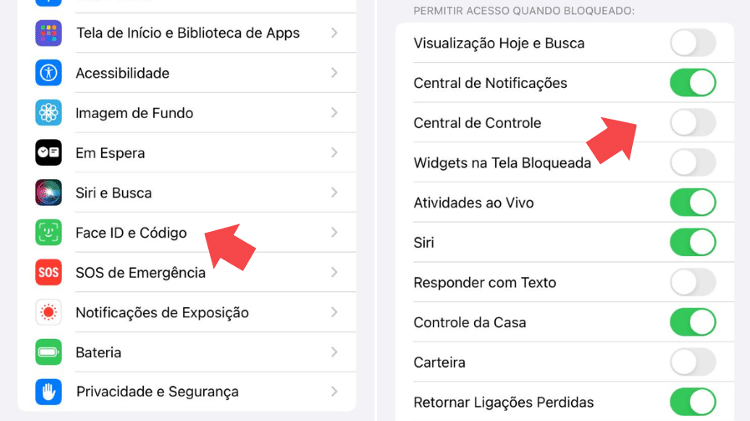
Carteira desativada
Isso vale também para o recurso carteira, que pode ser muito prático no dia a dia para pagamentos por aproximação. Desabilitando a função na tela bloqueada, você vai precisar primeiro acessar o celular com o código, touch ID ou face ID antes de concluir a operação. A mudança evita que compras sejam feitas por terceiros, sem a sua autorização.
Como desabilitar?
Ajustes > Face ID e código > desabilitar 'Carteira' no menu 'Permitir acesso quando bloqueado'
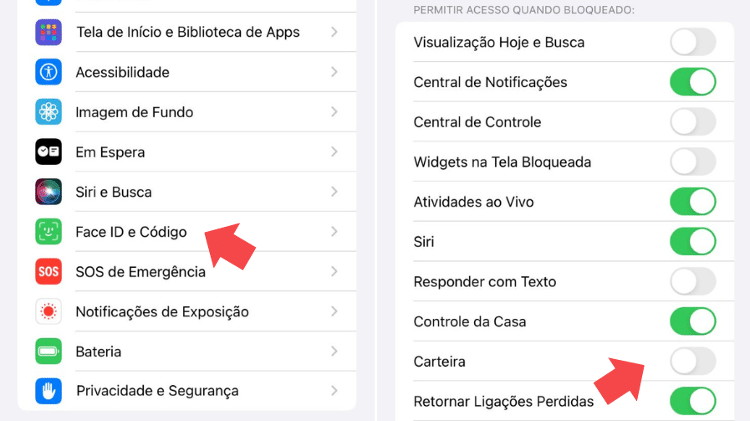
Limite de tempo
Uma outra medida que pode ser tomada é estabelecer um tempo limite de uso para determinados aplicativos. Caso o prazo acabe, ele solicita uma senha - escolhida por você, de quatro dígitos, diferente da senha de desbloqueio do celular.
Esse tempo é totalmente personalizável, podendo mudar a quantidade de minutos ou horas e quais aplicativos respondem àquela regra. Também possível criar regras simultâneas, com tempos e aplicativos diferentes.
A configuração pode ser útil principalmente para aplicativos de banco, redes sociais, fotos e e-mail.
Como configurar?
Ajustes > Tempo de Uso > Limite de Apps > Adicionar limite
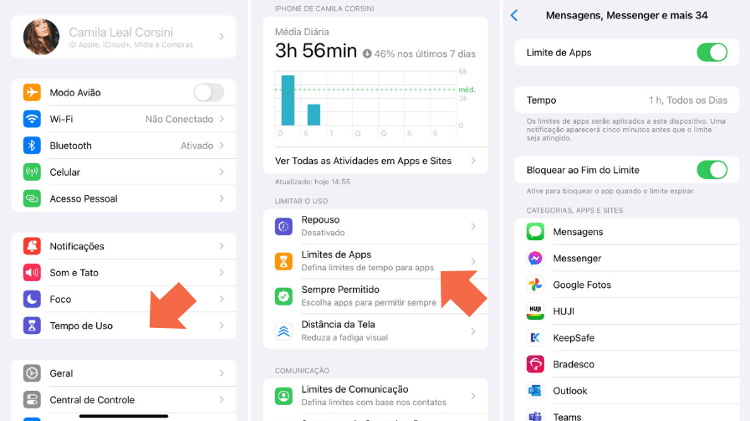
Restrições para alteração de face ID e código
Essa é uma das alterações que, de vez em quando, eu me odeio por ter habilitado - toda vez que preciso alterar alguma configuração de pagamento ou dos meus dados no celular, preciso desabilitar a função.
Mas se até para mim, dona dos dados, é exaustivo... imagina na mão de terceiros? De fato, esse item é para vencer o ladrão pelo cansaço.
Habilitando as restrições para alteração de face ID e código, você impede que as assinaturas eletrônicas sejam trocadas sem a sua autorização - dependendo de um código diferente do que desbloqueia o celular.
Também é possível congelar os "Dados celulares" em ligado - não sendo possível tirá-lo da conexão 4G/5G tão facilmente, só com a autorização por senha. No mesmo pacote, você não consegue acessar a conta do iCloud.
Como configurar?
Ajustes > Tempo de Uso > Conteúdo e Privacidade > alterar para 'Não Permitir' os itens 'Alteração de Código', 'Alteração da Conta' e 'Alteração dos Dados Celulares'
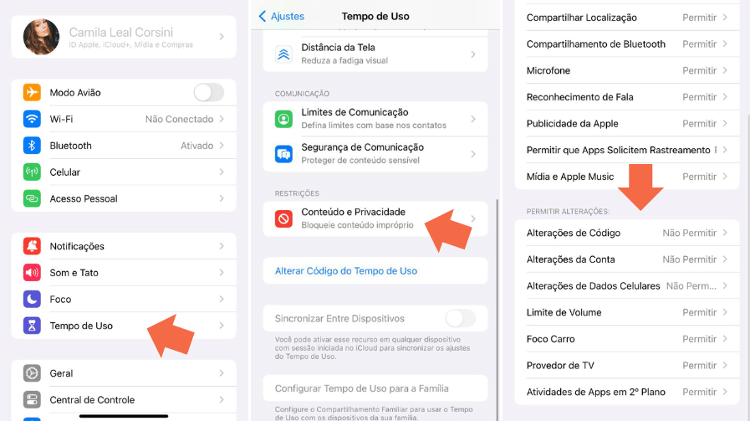
Pasta secreta
Esta dica não é necessariamente para dispositivos iOS, funciona também com Android. Existem vários aplicativos disponíveis que funcionam como uma pasta secreta — alguns simulam até outras funcionalidades, como uma falsa calculadora.
Em geral, eu uso esses apps para guardar fotos de documentos, senhas e dados de cartões. Uma vez lá dentro, é possível apagar o arquivo original da galeria e o acesso só é permitido com uma senha diferente da que desbloqueia o celular.
Sugestões de aplicativos: KeepSafe, Cofre de Fotos, Pasta Secreta e Calculadora Secreta.







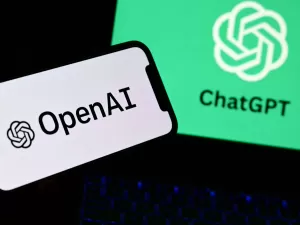




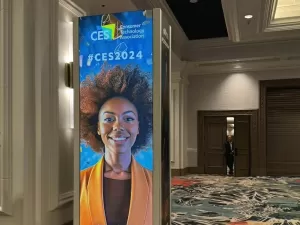


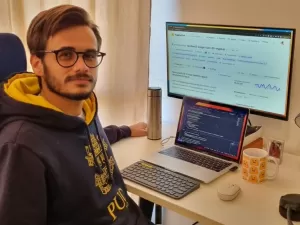
5 comentários
O autor da mensagem, e não o UOL, é o responsável pelo comentário. Leia as Regras de Uso do UOL.
Diego Carneiro de Alburquerque Parisio
Essas recomendações estão desatualizadas. O caminho no IOS 17 é diferente. A matéria deveria ser atualizada
Pedro Pereira Filho
Boas dicas. Mas, no segundo parágrafo, como é que a autora sabia que os assaltantes estavam voltando da faculdade?
Walmor Barbosa Martins Jr
Gente malvada e sem coração...como os mininos do descondenado vão poder tomar a sua merecida cervejinha?